Modellen voor het scoren van potentiële klanten ontwerpen
Belangrijk
Dit artikel is alleen van toepassing op uitgaande marketing.
Dynamics 365 Customer Insights - Journeys kan een score berekenen voor elke potentiële klant op basis van demografische gegevens, firmografische details en acties die door de gekoppelde contactpersoon worden ondernomen (of, voor op accounts gebaseerde potentiële klanten, contactpersonen die tot het gekoppelde account behoren). Interacties waarvan de score kan worden bepaald, omvatten bijvoorbeeld het openen van een e-mail, het verzenden van een landingspagina, het bezoeken van uw website of het bijwonen van een gebeurtenis.
Elk scoremodel bevat een drempelwaarde voor verkoopgereedheid. Wanneer de score van een potentiële klant de drempelwaarde overschrijdt, wordt deze aangeduid als verkoopgereed binnen Dynamics 365 Marketing, waarbij de potentiële klant onder andere door het bedrijfsproces wordt geleid en teleprospectors of verkoopmedewerkers een melding ontvangen om te reageren.
Belangrijk
Het automatisch scoren van leads kan leiden tot problemen met de gegevensprivacy. Het is de verantwoordelijkheid van uw organisatie om ervoor te zorgen dat u volledig alle relevante voorschriften met betrekking tot de privacy van gegevens naleeft bij gebruik van het toekennen van een score aan potentiële klanten en alle overige functies van Customer Insights - Journeys. Meer informatie: Gegevensbescherming en privacy
Voorwaarden en vereisten voor het scoren van potentiële klanten
De functie voor het scoren van potentiële klanten brengt veel aspecten van Customer Insights - Journeys samen, waaronder contactpersonen, potentiële klanten, klantreizen, marketingformulieren, interacties, inzichten en meer. Daarom is het belangrijk dat u een aantal dingen begrijpt over de manier waarop de functie werkt en hoe u uw systeem moet configureren en gebruiken om het te laten functioneren zoals verwacht.
Alleen voor potentiële klanten die zijn gekoppeld aan bovenliggende contactpersonen of accounts kunnen scores worden ingesteld
Het automatisch scoren van potentiële klanten werkt alleen voor potentiële klanten die aan een bovenliggende contactpersoon of een account zijn gekoppeld. Scores worden niet weergegeven voor potentiële klanten aan wie geen bovenliggende contactpersoon of account is gekoppeld.
Voor potentiële klanten die worden gegenereerd of bijgewerkt door marketingformulieren die zijn geconfigureerd om zowel potentiële klanten als contactpersonen bij te werken, worden in het marketingformulier altijd de records gezocht of gemaakt die nodig zijn om het paar van potentiële klant en contactpersoon te maken (maar niet alle formulierconfiguraties doen dit, zoals wordt uitgelegd in de volgende sectie). Ook kan elke gebruiker handmatig een potentiële klant aan een bovenliggende contactpersoon of bovenliggend account koppelen door de record voor de potentiële klant te openen en de fase Informatieverzoek van het bedrijfsproces Verkoopproces van potentiële klant naar marketingkans te gebruiken. Hier vindt u de relevante velden Bestaande contactpersoon?Bestaand account?
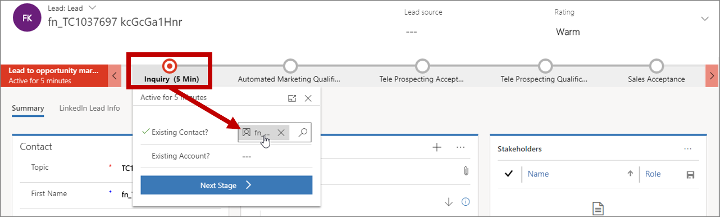
In de database zelf wordt in het opzoekveld Bovenliggende contactpersoon voor potentiële klant van de entiteit Potentiële klant de gekoppelde contactpersoon weergegeven en in het opzoekveld Bovenliggend account voor potentiële klant bevindt zich het gekoppelde account. Dit zijn dezelfde velden als die worden ingesteld door de invoervelden Bestaande contactpersoon? en Bestaande account? van het bedrijfsproces Verkoopproces van potentiële klant naar marketingkans.
Daarnaast kunnen segmenten in Customer Insights - Journeys alleen contactpersonen bevatten, niet potentiële klanten of accounts, wat ook een goede reden is om ervoor te zorgen dat aan alle potentiële klanten die u gebruikt voor marketing een contactpersoon of een account (met gerelateerde contactpersonen) is gekoppeld.
De formulierconfiguratie kan invloed hebben op welke potentiële klanten en interacties beschikbaar zijn voor gebruik met het scoren van potentiële klanten
Een belangrijke manier waarop Customer Insights - Journeys u helpt bij het genereren van nieuwe potentiële klanten en contactpersonen is via de functies voor marketingformulieren en marketingpagina's. In een typisch geval werkt de oplossing als volgt:
- Een Dynamics 365-gebruiker maakt een marketingformulier, waarmee een verzameling velden en opties wordt gedefinieerd die moeten worden gepresenteerd aan een bekende of potentiële contactpersoon.
- De Dynamics 365-gebruiker voegt het marketingformulier toe aan een marketingpaginaontwerp of sluit het in op een externe webpagina.
- Een bekende of potentiële contactpersoon opent de pagina en dient het formulier in.
- Afhankelijk van de manier waarop het formulier is geconfigureerd, kan Customer Insights - Journeys een record voor een potentiële klant en/of contactpersoonrecord bijwerken of maken op basis van de inzending.
- Dynamics 365 genereert een interactierecord voor de indiening van het formulier en koppelt deze aan de potentiële klant en/of contactpersoon op basis van de manier waarop het formulier is geconfigureerd. Naar deze interactie kan worden verwezen door een model voor het scoren van potentiële klanten, waardoor de score van de gerelateerde potentiële klant kan worden verhoogd.
Met een standaardformulierconfiguratie kan het formulier zowel contactpersonen als potentiële klanten maken en bijwerken. Met deze configuratie krijgt u altijd nieuwe potentiële klant en interacties waaraan op correcte wijze een contactpersoon is gekoppeld. U kunt uw marketingformulier echter ook zo configureren dat er alleen potentiële klanten worden gemaakt/bijgewerkt of alleen contactpersonen worden gemaakt/bijgewerkt. Hoewel deze opties kunnen helpen voorkomen dat uw records voor potentiële klanten of contactpersonen onverwacht worden bijgewerkt, kunnen ze ook het automatisch scoren van potentiële klanten als volgt verstoren:
- In formulieren waarvoor Alleen potentiële klanten is ingesteld, worden geen contactpersoonrecords vergeleken, gemaakt of bijgewerkt. Dit betekent dat aan potentiële klanten die zijn gemaakt met deze formulieren geen contactpersoon zijn toegewezen en deze potentiële klanten pas een score krijgen als een contactpersoon is toegewezen. Daarnaast bevat de interactierecord die wordt gegenereerd voor de indiening van het formulier waarschijnlijk geen contactpersoon-id, wat betekent dat die interactie niet beschikbaar is voor het scoren van de potentiële klant, zelfs als u de potentiële klant later koppelt aan een contactpersoon. (Als er echter een Customer Insights - Journeys-cookie beschikbaar is op het apparaat van de contactpersoon, kan deze worden gebruikt om de formulierindieningsinteractie te registreren bij de contactpersoon die door de cookie wordt geïdentificeerd.)
- In formulieren waarvoor Alleen contactpersonen is ingesteld, worden geen records voor potentiële klanten vergeleken, gemaakt of bijgewerkt. De formulierindieningsinteractie wordt in alle gevallen nog correct gekoppeld aan de contactpersoon. Bestaande potentiële klanten die zijn gekoppeld aan de indienende contactpersoon kunnen daarom worden gescoord op basis van de indiening, maar als er geen potentiële klant bestaat, heeft de nieuwe of bestaande contactpersoon nog steeds geen potentiële klant en wordt deze niet gescoord omdat scores alleen van toepassing zijn op potentiële klanten.
Zie Marketingformulieren maken, weergeven en beheren voor meer informatie over deze instellingen en de invloed hiervan op het scoren van potentiële klanten, interactierecords en andere aspecten van Customer Insights - Journeys.
Uw modellen voor het scoren van potentiële klanten maken, weergeven en beheren
Modellen voor het toekennen van een score aan potentiële klanten bieden regels voor de manier waarop de score van een potentiële klant automatisch wordt verhoogd of verlaagd op basis van specifieke activiteiten en interacties, demografische gegevens en in de loop van de tijd. Met het model wordt ook een schema van beoordelingen ingesteld, waarmee scorebereiken in duidelijke taal (zoals heet, warm en koud) worden gekenmerkt. Ook wordt een specifieke scoredrempelwaarde ingesteld zoals "Klaar voor verkoop", wat betekent dat de potentiële klant nu kan worden doorgestuurd naar een verkoper.
Met een standaardmodel voor het scoren van potentiële klanten kan de score van een potentiële klant enigszins worden verhoogd in geval van één geopende e-mail of websitebezoek, gemiddeld in geval van een e-mailklik of indiening van een landingspagina en aanzienlijk in geval van een gebeurtenisregistratie of deelname aan een evenement. Het model kan ook stoppen met het tellen van interacties uit het verleden, zodat de score van een potentiële klant lager wordt naarmate er meer tijd voorbij gaat. Een leadscore kan ook worden verhoogd of verlaagd op basis van informatie over de gekoppelde contactpersoon of het gekoppelde bedrijf, zoals locatie, aankoopgeschiedenis, bedrijfsgrootte, branche, functie enzovoort.
U kunt zoveel scoremodellen maken als u wilt. Als u meer dan één model hebt, worden alle potentiële klanten beoordeeld volgens elk model en ziet u de score en beoordeling voor elk model.
Als u modellen voor het scoren van potentiële klanten wilt weergeven, bewerken en maken, gaat u naar Uitgaande marketing>Beheer potentiële klanten>Scoremodellen. Hiermee wordt een standaardlijstweergave geopend, waar u items in de lijst kunt maken, verwijderen, zoeken, sorteren of filteren. Selecteer een item in de lijst om het te openen of selecteer Nieuw als u een nieuw item wilt maken.
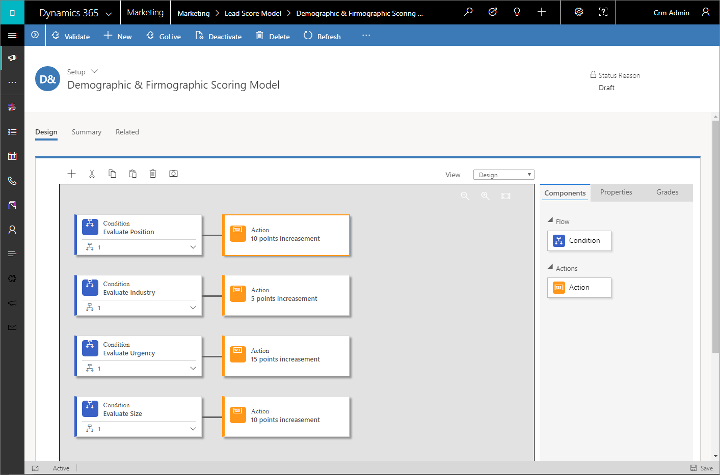
De meeste tijd werkt u op het tabblad Ontwerp, dat wordt geopend wanneer u het model voor de eerste keer opent of maakt. Hier definieert u de logica van het model door tegels van het tabblad Werkset naar het canvas te slepen om een of meer tegelparen van voorwaarde/actie te maken. Elk paar begint met een Voorwaarde-tegel, waarmee een regel wordt ingesteld (zoals geklikt op e-mail) en eindigt met een Actie, waarmee wordt bepaald hoe de score moet worden aangepast wanneer aan de voorwaarde wordt voldaan. Uw model kan elk aantal paren van voorwaarde/actie bevatten.
Het scoremodelcanvas is vergelijkbaar met het klantreiscanvas. Voeg tegels toe door te slepen via het tabblad Werkset. Selecteer een tegel en open het tabblad Eigenschappen om instellingen voor die tegel te maken. Gebruik de werkbalk boven het canvas als u een geselecteerde tegel wilt knippen, kopiëren, plakken en verwijderen. U kunt een tegel ook toevoegen en er hier een momentopname van maken.
Uw model een naam geven en het entiteitdoel kiezen
Het eerste wat moet u doen als u een nieuw model voor het toekennen van een scoren aan potentiële klanten instelt is het opgeven van een naam en het kiezen van het type entiteit dat het doel wordt (accounts of contactpersonen). Ga als volgt te werk:
- Open het tabblad Samenvatting.
- Voer een beschrijvende naam in het veld Naam in.
- Stel Entiteitsdoel in op Account of Contactpersoon. Deze instelling bepaalt welk type aan potentiële klanten een score wordt toegekend door het model.
- Op contactpersoon-gebaseerde potentiële klanten zijn gekoppeld aan een contactpersoonrecord en de score wordt vastgesteld op basis van informatie en interacties die alleen aan die contactpersoon zijn gerelateerd.
- Op accounts gebaseerde potentiële klanten zijn gekoppeld aan een accountrecord. Hun score wordt bepaald op basis van informatie van het account, plus gegevens en interacties die zijn gerelateerd aan elke contactpersoon die tot dat account behoort.
- Potentiële klanten die aan zowel een contactpersoon als een account zijn gekoppeld worden behandeld als op contactpersonen gebaseerde potentiële klanten.
- Selecteer Opslaan om uw instellingen op te slaan.
Meer informatie: Op accounts gebaseerde marketing
Een voorwaarde instellen
De voorwaardetegel is een samengestelde tegel die zowel bovenliggende als onderliggende tegels bevat. Wanneer u een voorwaarde toevoegt, worden zowel de bovenliggende als onderliggende niveaus gemaakt. U kunt de knop voor uitvouwen/samenvouwen in de rechterbenedenhoek van de tegel gebruiken als u de onderliggende tegels wilt weergeven of verbergen.
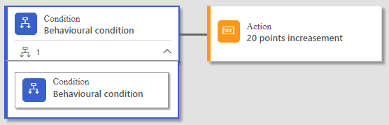
Met de bovenliggende voorwaardetegel wordt alleen een naam gegeven aan de voorwaardegroep. Selecteer de bovenliggende voorwaarde en open het tabblad Eigenschappen om de naam toe te wijzen. U kunt zoveel onderliggende voorwaarden toewijzen als u nodig hebt door aanvullende voorwaardetegels naar de bovenliggende tegel te verslepen.
Opmerking
Alle voorwaarden die bij hetzelfde bovenliggende item horen, worden gecombineerd met een EN-operator, wat betekent dat aan alle voorwaarden op gelijk niveau moet worden voldaan om de volgende actie te kunnen toeppassen.
De logica voor de voorwaarde bevindt zich in de onderliggende tegel(s). Kies een onderliggende voorwaardetegel en open het tabblad Eigenschappen om de logica vast te stellen.
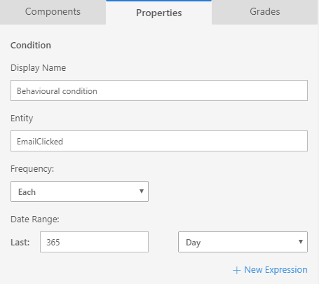
Stel de logica voor een voorwaardetegel in door de volgende instellingen op te geven:
Weergavenaam: hier wordt de naam voor de tegel weergegeven, zoals op het canvas wordt getoond.
Entiteit: kies een Dynamics 365-entiteit om te bewaken of op de voorwaarde te controleren. Kies bijvoorbeeld EmailClicked om records te zoeken waarin een contactpersoon op een koppeling in een e-mail heeft geklikt.
Frequentie: geef aan hoe vaak de voorwaarde moet worden geactiveerd. Kies Elke om telkens wanneer iets gebeurt een score toe te kennen (bijvoorbeeld als u de score bij elke e-mailklik wilt verhogen). Kies Ten minste om slechts eenmaal een score toe te kennen (als u bijvoorbeeld de score bij de eerste e-mailklik wilt verhogen, maar vervolgklikken wilt negeren). Kies Geen om alleen te scoren als er geen kwalificerende voorbeelden van de geselecteerde entiteit zijn opgetreden in het datumbereik (bijvoorbeeld om de algemene score te verlagen voor contactpersonen met nul klikken per e-mail).
Datumbereik: voer een datum in waarvóór gebeurtenissen die standaard wél een score krijgen niet worden geteld. U kunt dit bijvoorbeeld instellen op een jaar als u alle e-mailinteracties wilt negeren die meer dan een jaar geleden hebben plaatsgevonden. Dit kan erin resulteren dat scores slechter worden naarmate interacties ouder worden.
Nieuwe expressie: selecteer deze knop om een nieuwe expressie aan de voorwaarde toe te voegen. Met deze aanvullende expressie wordt de voorwaarde verder getest op basis van opgeslagen gegevens. U kunt bijvoorbeeld een expressie voor "Plaats = Amsterdam" toevoegen, waarmee de voorwaarde zodanig wordt aangepast dat alleen e-mailklikken door contactpersonen uit Amsterdam de voorwaarde activeren. U kunt zoveel aanvullende expressies toevoegen als u wilt om complexe voorwaarden te maken.
Opmerking
Alle expressies die bij dezelfde voorwaarde horen, worden gecombineerd met een EN-operator, wat betekent dat aan alle expressies moet worden voldaan om de voorwaarde in zijn geheel als waar te beschouwen. Als u wilt scoren voor alle kwalificerende exemplaren (bijvoorbeeld om te scoren voor elke geopende e-mail, ongeacht het bericht of de reis), verwijdert u alle expressies door middel van hun sluitvak (inclusief de expressie die standaard is toegevoegd).
Belangrijk
Berekende en samentelvelden kunnen niet worden gebruikt in expressies.
Er zijn twee categorieën voorwaarden:
- Vaste regels zijn gebaseerd op vaste demografische of firmografische gegevens die in records van potentiële klanten of contactpersonen staan.
- Gedragsregels zijn gebaseerd op interacties, zoals aangeklikte e-mail, geregistreerde gebeurtenis of bezochte website.
Een actie instellen
Met de actietegel die na een voorwaardetegel komt, wordt bepaald hoe de score van een potentiële klant wordt gewijzigd wanneer aan de voorwaarde wordt voldaan. Als u de actie wilt instellen, kunt u een actietegel selecteren (of toevoegen) na een voorwaardetegel. Open vervolgens het tabblad Eigenschappen, waar u kunt instellen dat de score wordt verhoogd of verlaagd met een geheel getal.
Alle voorwaarden tegelijk als tekst weergeven
Het canvas biedt een eenvoudige grafische manier om uw scoreregels te verzamelen, maar de meeste instellingen blijven verborgen totdat u Eigenschappen van een tegel opent. Voor een snel overzicht van al uw logica stelt u de vervolgkeuzelijst Weergave (boven het canvas) in op Tekst. Hier ziet u een compacte, tekstgebaseerde weergave van uw regels, op dezelfde manier uitgedrukt als een werkelijke databasequery.
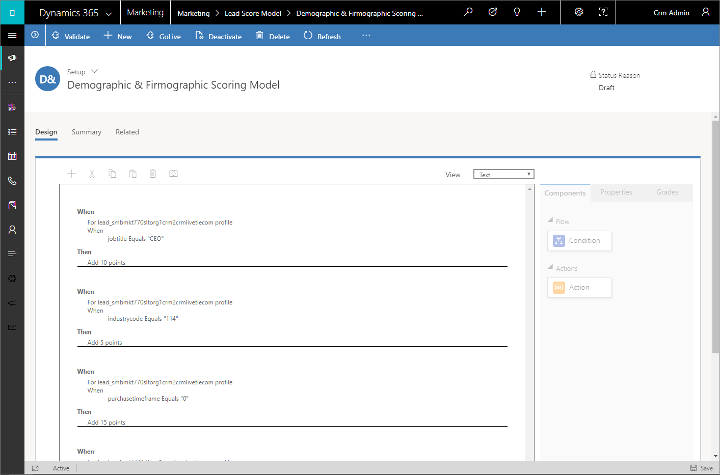
Beoordelingscijfers en Klaar voor verkoop-score instellen
De belangrijkste reden om potentiële klanten te beoordelen is een manier te verschaffen om uw beste potentiële klanten te identificeren en te bepalen wanneer een potentiële klant moet worden doorgestuurd naar een verkoper zodat deze meer aandacht aan de potentiële klant kan besteden. Daarom stelt u bijna altijd een Klaar voor verkoop-drempelwaarde in voor elk model voor het scoren van potentiële klanten. U kunt ook een beoordelingsschema instellen om een interpretatie van de score te bieden (zoals koud, warm of heet) naarmate de potentiële klant steeds meer naar een aankoop neigt.
Wanneer een score de drempelwaarde Klaar voor verkoop bereikt, wordt de markering Klaar voor verkoop van de potentiële klant met een invoegtoepassing automatisch ingesteld op Waar. Als een potentiële klant via meerdere modellen wordt beoordeeld, wordt de markering ingesteld zodra een van de modellen de drempelwaarde bereikt. Hiermee wordt een werkstroom met de naam 'Overgang van fase potentiële klant naar verkoopkans' geactiveerd. Hiermee wordt de potentiële klant automatisch naar de verkoopacceptatiefase van de levenscyclus van potentiële klanten verplaatst. U kunt deze werkstroom zo nodig aanpassen.
De beoordelingscijfers en Klaar voor verkoop-score gelden voor het gehele model, ongeacht hoeveel voorwaarden het bevat. Als u deze wilt instellen, opent u het tabblad Beoordelingscijfers naast het canvas.
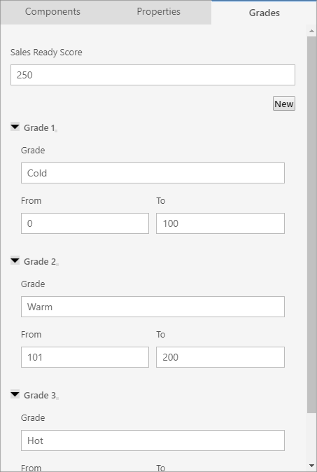
Voer een geheel getal in het veld Score Klaar voor verkoop in om deze score in te stellen.
Als u een aanvullend beoordelingscijfer wilt toevoegen, selecteert u Nieuw. Hiermee wordt een nieuwe sectie aan het tabblad toegevoegd waar u een beoordelingsnaam kunt invoeren en het scorebereik indien van toepassing. De beoordelingsbereiken moeten doorlopend zijn en mogen niet overlappen.
Geavanceerde voorwaarden voor het scoren van potentiële klanten maken door doorkruisingen te gebruiken.
Als u een voorwaardetegel voor het scoren van potentiële klanten instelt, kunt u de entiteit die u test zo instellen dat er doorkruisingen van interacties en profielen worden opgenomen door een punt-notatie te gebruiken, waarbij elke hop met een spatie wordt gescheiden. U kunt bijvoorbeeld beginnen met een interactie als EmailClicked en oversteken naar het gekoppelde contactpersoonprofiel en vervolgens testen op de waarden uit het contactpersoonprofiel. Hier volgt een voorbeeld van het instellen hiervan:
Open de eigenschappen voor een voorwaardetegel. Stel de entiteit in op EmailClicked.
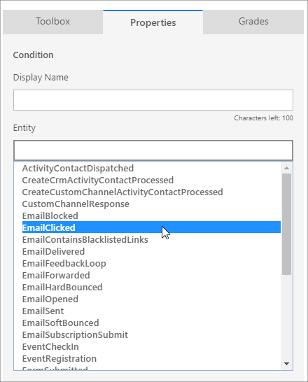
Typ in het veld Entiteit een punt achter de EmailClicked-entiteit die u zojuist hebt toegevoegd. Er wordt een nieuwe vervolgkeuzelijst geopend met de verschillende soorten hops die u van hieruit kunt maken. Kies Contactpersoon om naar het contactpersoonprofiel te gaan.
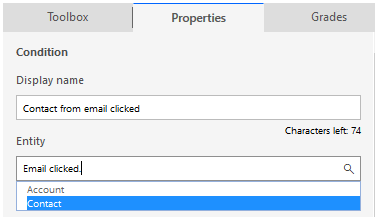
U kunt nu expressies toevoegen om waarden op te geven die afkomstig zijn uit de contactpersoonrecord die aan elke e-mailklik is gekoppeld. Mogelijk wilt u bijvoorbeeld alleen scoren op klikken voor contactpersonen in een bepaalde stad.
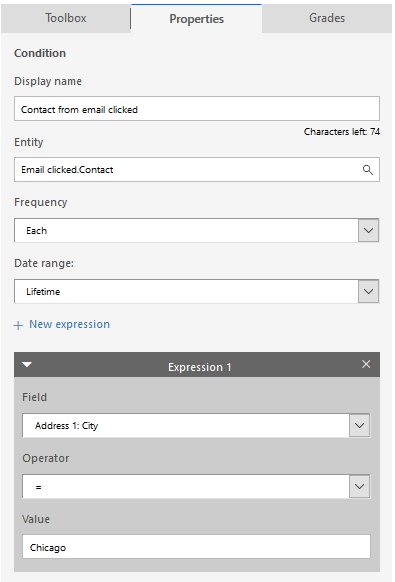
Opmerking
Met deze techniek kunt u maximaal vijf hops instellen.
Hier ziet u een aantal voorbeelden van het gebruik van hops om handige voorwaarden te maken:
- Potentiële klant.Potentiële klant.Bovenliggende contactpersoon: hiermee kunt u potentiële klanten scoren die gekoppeld zijn aan contactpersonen met bepaalde eigenschappen (bijvoorbeeld contactpersonen met een Microsoft-e-mailadres, waarbij E-mailadres | bevat | @microsoft.com).
- Potentiële klant.Bovenliggende contactpersoon.Bovenliggend klantaccount: hiermee kunt u potentiële klanten scoren die zijn gekoppeld aan contactpersonen die horen bij accounts met bepaalde eigenschappen (bijvoorbeeld accounts waar Aantal werknemers | > | 500).
- Potentiële klant.aangepasteentiteit: hiermee kunt u een aangepaste entiteit in uw model voor het scoren van leads gebruiken. De aangepaste entiteit moet een 1:N-relatie hebben met de entiteit Potentiële klant en moet worden opgenomen om te synchroniseren met de Marketing Insights-service in de Gegevensconfiguratie van Customer Insights - Journeys.
Potentiële klanten zoeken die zijn gescoord door een geselecteerd model
Alle potentiële klanten vinden die een geselecteerd model heeft gescoord:
Ga naar Uitgaande marketing>Beheer potentiële klanten>Scoremodellen om een lijst met modellen te openen en open vervolgens het model dat u wilt inspecteren.
Selecteer het tabblad Gerelateerd om een vervolgkeuzelijst met gerelateerde entiteiten te openen en selecteer vervolgens Leadscores in de lijst.
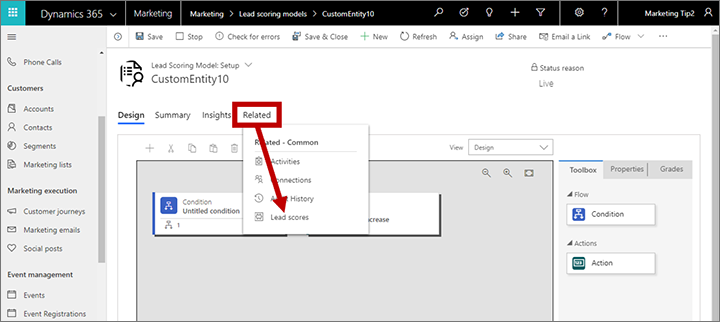
Er wordt een nieuw tabblad Leadscores toegevoegd en geopend. Hier ziet u elke potentiële klant die uw geselecteerde model heeft gescoord, plus de de score en beoordeling voor elk. U kunt elke vermelde potentiële klant selecteren of Leadscores exporteren selecteren om de lijst als een Excel-bestand te downloaden.